قفل شدن اپل آیدی و آموزش ریست کردن آن (گام به گام)
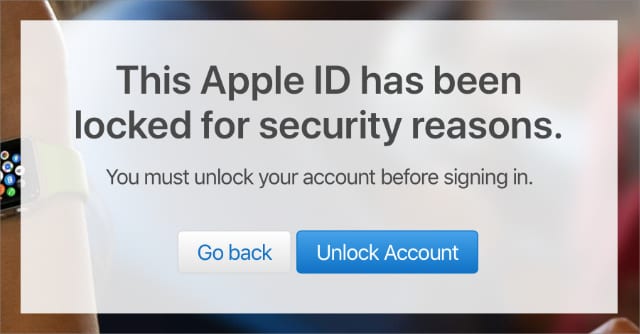
وقتی اپل حساب Apple ID شما را غیرفعال می کند ، نمی توانید وارد آن حساب شوید یا از هرگونه خدمات اپل ، از جمله iCloud ، Apple Music یا App Store استفاده کنید. برای باز کردن قفل حساب ، باید به iForgot.apple.com مراجعه کرده و هویت خود را تأیید کنید.
چرا Apple ID من غیرفعال یا قفل است؟
اپل حساب شما را به خاطر احتیاط امنیتی قفل یا غیرفعال می کند. معمولاً وقتی این اتفاق می افتد که شخصی بارها و بارها رمزی اشتباه را وارد می کند.
اگر رمزعبور خود را فراموش کرده باشید یا بارها آن را نادرست وارد کنید یا همچنین ممکن شخص دیگری در تلاش باشد تا به حساب شما وارد شود، این اتفاق رخ می دهد و اپل حساب را مسدود می کند و اپل امیدوار است با این کار از حساب محافظت کند.
چگونه می توانم تشخیص دهم که حساب اپل من غیرفعال است؟
اگر حساب اپل ایدی شما غیرفعال است ، هنگام ورود به سیستم باید یکی از پیام های زیر را مشاهده کنید
- “This Apple ID has been locked for security reasons”
- “This Apple ID has been disabled for security reasons”
- “You can’t sign in because your account was disabled for security reasons”
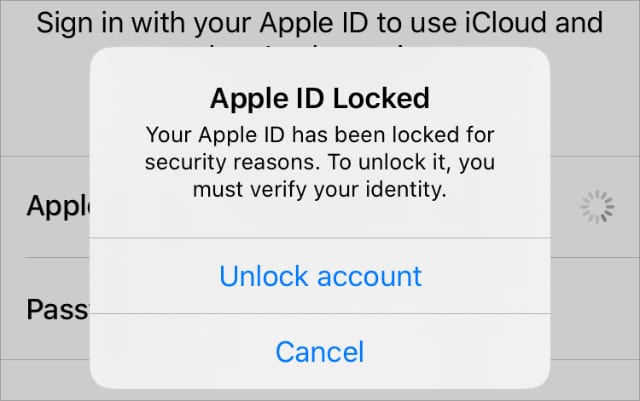
اگر نام کاربری یا رمز ورود خود را اشتباه وارد کرده باشید ، ممکن است این پیام ها بلافاصله ظاهر نشوند. در این حالت ، فقط پیام زیر را مشاهده می کنید
- – “Your Apple ID or password was incorrect”
آیا اگر این اتفاق بیفتد، باید بر روی Forgot Password که دکمه ای برای ست کردن مجدد رمز است ، کلیک کنید؟
چگونه می توانم اپل آیدی مسدود خود را باز کنم؟
برای باز کردن قفل حساب غیرفعال اپل آیدی ، باید هویت خود را در اپل به تأیید برسانید. بسته به تنظیمات امنیتی حساب شما چند روش مختلف وجود دارد که ممکن است اپل از شما بخواهد این کار را به |آن روش ها انجام دهید.
با مراجعه به iForgot.apple.com شروع کنید. شما می توانید از هر دستگاهی برای مراجعه به این وب سایت استفاده کنید ، اما ساده ترین آن استفاده از یک کامپیوتر است.
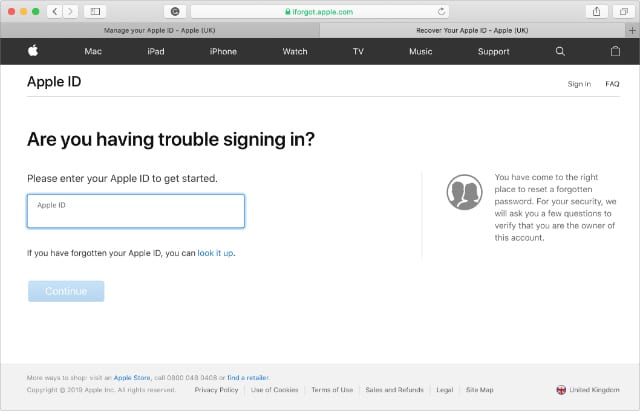
اگر پس از غیرفعال شدن حساب کاربری بار دیگر پسورد یا نام کاربری اشتباه وارد کردید ، ممکن است لازم باشد ۲۴ ساعت صبر کنید تا بتوانید اپل آیدی خود را باز کنید.
مرحله ۱ – نام کاربری خود را وارد کنید
نام کاربری خود را در وب سایت iForgot وارد کنید. نام کاربری به طور معمول آدرس ایمیلی است که برای ایجاد Apple ID خود استفاده کرده اید ، می توانید با مراجعه به دستگاه های اپل خود به روش زیر آن را پیدا کنید
۱- در iPhone ، iPad یا iPod touch به قسمت setting بروید و سپس روی نام خودتان کلیک کنید.
۲- در Mac به منوی Apple ، سپس System Preferences> Apple ID بروید.
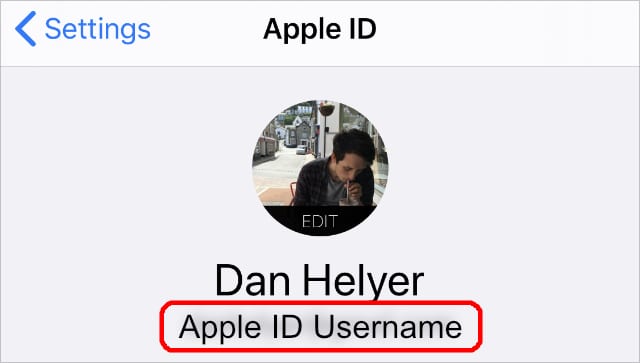
همچنین می توانید ، App Store ، iTunes یا Apple Music را باز کنید و به دنبال نام کاربری Apple ID خود در داخل آن برنامه ها باشید.
اگر هنوز نام کاربری Apple ID خود را نمی دانید ، سعی کنید با یک آدرس ایمیل قدیمی که در گذشته از آنها استفاده کرده اید وارد سیستم شوید.
مرحله ۲- اطلاعات شخصی خود را وارد کنید
ممکن است اپل از شما بخواهد که به سؤالات امنیتی پاسخ دهید یا شماره تلفن متصل به حساب خود را وارد کنید. اگر صاحب یک iPhone هستید ، لزوماً این شماره همان شماره تلفنی نیست که برای موبایل خود استفاده می کنید.
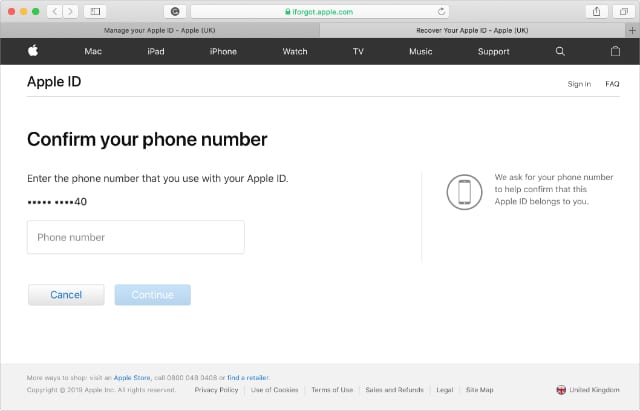
برای تأیید هویت خود در اپل باید به این سؤالات امنیتی پاسخ دهید. اگر نمی توانید به سؤالات پاسخ دهید ، مستقیماً با پشتیبانی اپل تماس بگیرید.
مرحله ۳- از دستگاه Apple خود استفاده کنید تا آیدی غیر فعال خود را باز کنید
در این مرحله ، اپل تلاش می کند تا اعلان هایی را به دستگاه اپل متصل شده شما ارسال کند. اگر به دستگاه خود دسترسی دارید ، آن را باز کنید و روی گزینه Allow در قسمت اعلان ها ضربه بزنید تا قفل اپل آیدی غیرفعال خود را باز کنید.
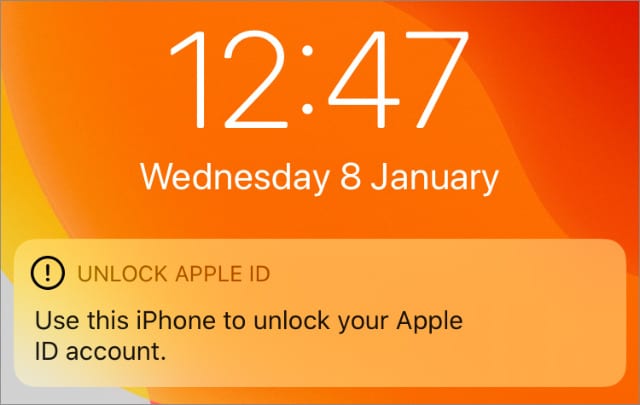
برای این کار ممکن است شما نیاز به وارد کردن یک کد تأیید داشته باشید، برای تنظیم مجدد رمزعبور خود از اعلان ها پیروی کنید .
امیدوارم اکنون، شما آیدی اپل خود را باز کرده باشید. اگر چنین نیست ، برای راهنمایی بیشتر دستورالعمل های زیر را دنبال کنید.
مرحله ۴ – برای باز کردن قفل شناسه غیرفعال شده خود از یک کد تأیید استفاده کنید
اگر شما اعلانی دریافت نکردید یا نمی توانید از دستگاه Apple خود استفاده کنید ، روی [Unable to access your [device کلیک کنید. این امر باعث می شود اپل یک کد تأیید شش رقمی را به شماره تلفن متصل به حساب شما ارسال کند.
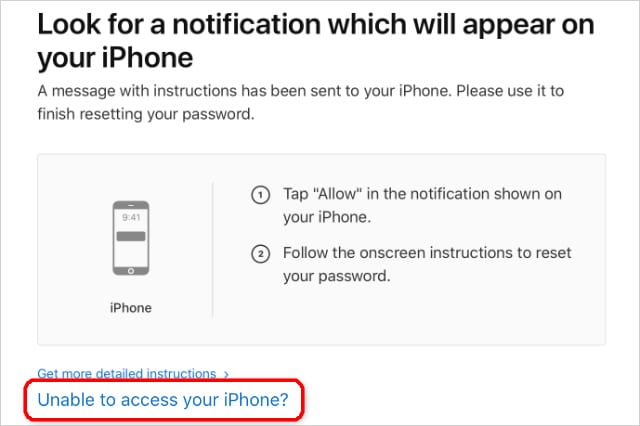
ممکن است اپل کد بازیابی از شما را درخواست کند. این کد یک عبارت طولانی است که اپل هنگام فعال کردن اعتبار دو مرحله ای حساب کاربری ایجاد کرده است. در آن زمان ، اپل از شما خواسته بود که آن را چاپ کنید و آن را در جای محفوظی نگهداری کنید.
برای باز کردن قفل حساب خود ، کد درخواستی و به دنبال آن پسورد اپل آیدی خود را وارد کنید.
اگر کد را ندارید روی ? Did not get a verification code کلیک کنید. این کار باعث ارسال مجدد بصورت پیام متنی یا دریافت تماس تلفنی یا انتخاب شماره تلفن جایگزین که قبلاً به حساب شما متصل است با توجه به انتخاب شما ، می شود.
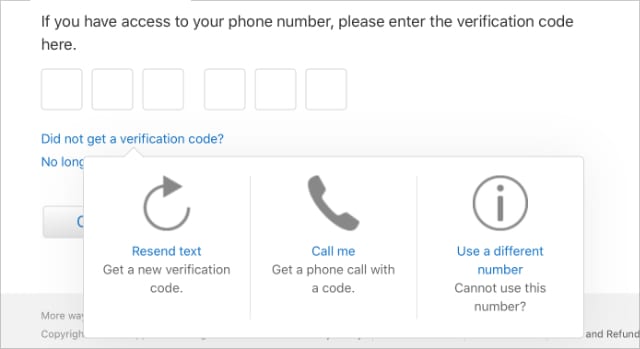
مرحله ۵ برای باز کردن قفل ایدی اپل خود از بازیابی حساب استفاده کنید
اگر به هیچ کدام از شماره تلفن های متصل به حساب خود دسترسی ندارید ، روی ?No longer using this number کلیک کنید و شماره تلفن را به روز کنید ، در این حالت می توانید پس از تأیید هویت خود ، بازیابی حساب را انجام دهید.
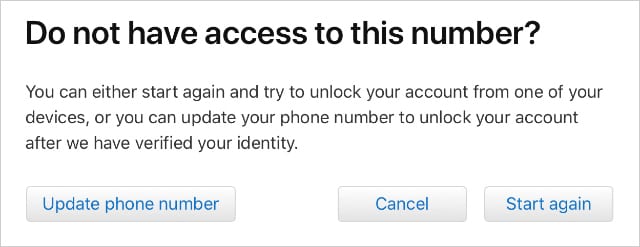
به احتمال زیاد چندین روز طول می کشد تا بتوانید حساب غیرفعال خود را باز کنید. این امر به دو دلیل طول می کشد
۱- برای اینکه اپل بتواند نحوه و زمان اتصال دستگاههای شما به سرورهای خود را بررسی کند و به این روش می تواند تأیید کند که شما کسی هستید که می گویید.
۲- برای اینکه اپل بفهمد شخص دیگری که قصد دسترسی به حساب کاربری شما را دارد ، زمان زیادی را برای لغو درخواست بازیابی حساب به شما اختصاص می دهد.
به هر حال بر روی ادامه کلیک کنید و جزئیاتی را که اپل می تواند برای رسیدن به شما استفاده کند وارد کنید پس از اتمام بازیابی حساب ، اپل دستورالعمل هایی را به شماره شما ارسال می کند که به شما می گوید چگونه قفل حساب خود را باز کنید.
در مورد مدت زمان بروزرسانی و بازیابی حساب ، از وب سایت iForgot بازدید کنید. اگر با استفاده از هر روش دیگری به حساب کاربری خود دسترسی پیدا کنید ، می توانید بازیابی حساب را به صورت خودکار لغو کنید.
مرحله ۶- اگر هیچ کدام از روش ها کار نکرد ، مستقیماً با پشتیبانی اپل تماس بگیرید
امیدوارم که دستورالعمل های بالا به شما کمک کند تا قفل اپل آیدی مسدود خود را باز کنید.
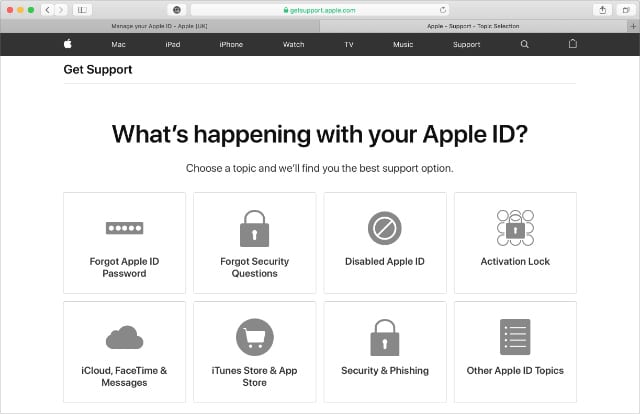
اگر اپل آیدی شما هنوز غیرفعال است ، برای دریافت کمک ، مستقیماً با پشتیبانی اپل تماس بگیرید. باید هویت خود را برای اپل تأیید کنید که ممکن است نیاز به پاسخگویی به سؤالات امنیتی یا دریافت مجدد کدهای تأیید صحت داشته باشد.
مجدداً در همه دستگاههایتان با اپل آیدی خود وارد شوید
اگر هنگام باز کردن حساب خود رمز عبور اپل آیدی خود را تغییر دادید ، ممکن است مجبور شوید مجدداً در تک تک دستگاه هایتان وارد سیستم شوید.
مشکل حل نشد؟
- فراموش کردن سوالات امنیتی اپل ایدی +بهترین راه حل
- در صورت فراموشی رمز اپل آیدی چه کنیم؟ ساده ترین روش
- راهنمای سریع: در صورت فراموش شدن رمز عبور اپل آیدی چکار کنیم؟
- آموزش جدیدترین روش ساخت اپل آیدی آیفون به زبان ساده
- ۱۰ تااز بهترین و جدیدترین اپلیکیشن های آیفون که باید همین الان دانلود کنید!
با این اپلیکیشن ساده، هر زبانی رو فقط با روزانه 5 دقیقه گوش دادن، توی 80 روز مثل بلبل حرف بزن! بهترین متد روز، همزمان تقویت حافظه، آموزش تصویری با کمترین قیمت ممکن!





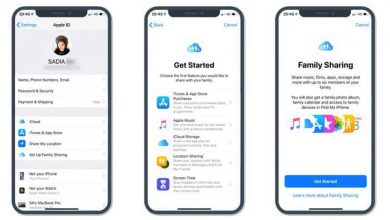
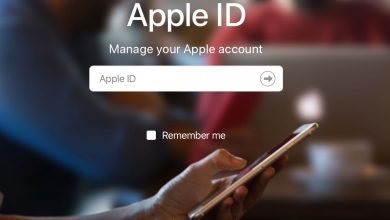
سلام من اپل ایدیم قفل شده و برای باز کردنش ایمیل میخواد و یا کلمات بازیابی.
من هیچکدام از این اطلاعات رو ندارم فقط رمز رو دارم که اونم کار نمیکنه تا آنلاک نشه.چیکار کنم؟
سامسونگ بگیر 😐